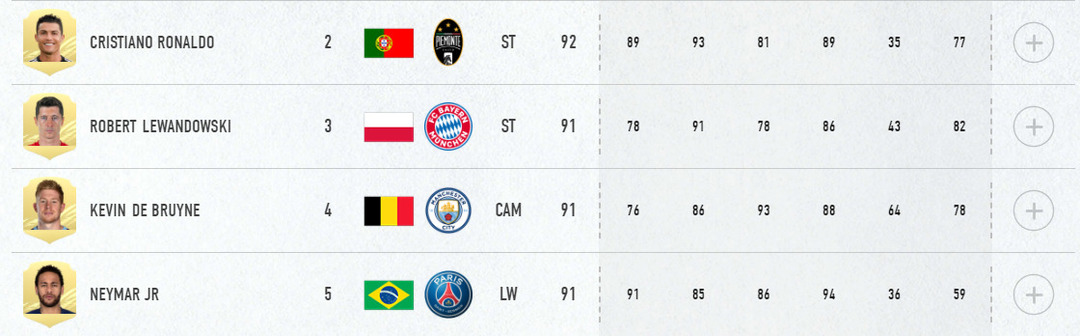- FIFA 21 er den nyeste og hidtil største af de lancerede FIFA-spil, og spillerne spiller det som vanvittigt.
- Der er dog nogle få, der ikke kan nyde spillet på grund af stammen i spillet og fryser.
- For at finde ud af, hvad du kan gøre for at løse almindelige FIFA-problemer, skal du besøge vores FIFA 21 Hub.
- Hvis du har brug for hjælp til andre spil, har vi dig dækket af vores dedikeret spilafdeling.

Denne software reparerer almindelige computerfejl, beskytter dig mod filtab, malware, hardwarefejl og optimerer din pc til maksimal ydelse. Løs pc-problemer og fjern vira nu i 3 nemme trin:
- Download Restoro pc-reparationsværktøj der kommer med patenterede teknologier (patent tilgængelig her).
- Klik på Start scanning for at finde Windows-problemer, der kan forårsage pc-problemer.
- Klik på Reparer alt for at løse problemer, der påvirker din computers sikkerhed og ydeevne
- Restoro er blevet downloadet af 0 læsere denne måned.
FIFA 21 er den seneste rate i den kritikerroste FIAF-serie af fodboldsimulationsspil oprettet af
EA Sports, en underafdeling af Electronic Arts.Et nyt spil kommer ud år efter år, og mens funktionerne og grafikken altid er nye og friske, er det også antallet af fejl, som brugerne har oplevet.
Et eksempel er et problem, der kan opstå i de fleste moderne spil, og det er frysninger og den lejlighedsvise skærmstamning, som mange spillere har været rapporterende:
Jeg har haft et stammer / fryseproblem med fifa 21, og på trods af min bedste indsats kan jeg ikke løse det. Problemet KUN opstår i fifa, og jeg spiller mange andre spil, der spænder fra CPU til GPU-intensiv. Jeg har forsøgt alle kendte løsninger såvel som nogle uortodokse forsøg på at ordne det, men til ingen nytte, [...]
Dette problem er ret frustrerende at løbe over, især under et online spil, da det kan ødelægge din score og din samlede vurdering.
Et andet almindeligt relateret problem er et, som spillerne bemærker, når de forlader spillet.
Det ser ud til, at FIFA 21 tager hele deres SSD hukommelse og fryser således.
Jeg har problemer med FIFA21, når jeg spiller noget som holdkampe, fryser spillet i et par sekunder og genoptages derefter. Jeg åbnede Task Manager i et andet vindue og indstillede det til performance TAB, og det var da jeg kunne se, at SSD (My C Drive) kørte på 100%. Derefter skiftede jeg FIFA21 til mit Game Drive (Drive D), og det samme sker.
Fordi FIFA 21 er et så populært spil, tog vi det på os selv at løse dette problem og præsentere et par ting for dig, som du kan prøve at få spillet til at køre problemfrit igen.
Hurtigt tip:
FIFA 21 er et fantastisk spil, og på trods af den hårde start i de første par uger bliver spillet til sidst løst og kører uden problemer.
Når det er tilfældet, tøv ikke med at få det og slutte sig til millioner af andre spillere i verdens største virtuelle fodboldmiljø!
- 700+ hold
- 30 officielle ligaer
- Grafik uden sidestykke
- 17.000+ autentiske spillere
- Har en karriere inden for professionel fodbold og vokser
- Spil som et af de bedste fodboldhold i 2021 sæsonen
- At spille online kan være en smerte med en ældre pc

Tjek pris
Hvordan løser jeg frysninger i FIFA 21?
1. Opdater dine drivere

Nogle gange gammel enhedsdrivere kan føre til lav ydeevne i spil, hvilket igen også kan føre til præstationsspidser såsom korte frysninger.
Dette er især tilfældet med dine grafikkortdrivere, og det er derfor, det er obligatorisk at opdatere dem.
Mens du kunne vælge manuelt at opdatere dine drivere via Windows Update eller ved at gå til hver producents websted, dette kan være tidskrævende, og du kan altid downloade den forkerte driver eller en driverversion, der ikke er den seneste.
Derfor er den hurtigste og sikreste metode at bruge en tredjeparts driveropdaterer, der kan gøre det for dig, en som DriverFix.

Dette værktøj opdaterer ikke kun dine ældre drivere, men det løser også dem, du allerede har.
Når det er tilfældet, skal du blot downloade og installere DriverFix, køre det og lade det gøre jobbet for dig.

DriverFix
Gamle grafikkortdrivere kan oversættes til stammen og fryser i spil, så fix dem med DriverFix!
Besøg webstedet
2. Tjek dit antivirusprogram
Kør en systemscanning for at finde potentielle fejl

Download Restoro
PC-reparationsværktøj

Klik på Start scanning for at finde Windows-problemer.

Klik på Reparer alt for at løse problemer med patenterede teknologier.
Kør en pc-scanning med Restoro reparationsværktøj for at finde fejl, der forårsager sikkerhedsproblemer og afmatning. Når scanningen er afsluttet, erstatter reparationsprocessen beskadigede filer med nye Windows-filer og komponenter.

Nogle gange din antivirussoftware kan have scanning ved adgang, hvilket betyder at den begynder at køre, så snart du aktiverer FIFA 21.
Denne overskydende mængde opgaver kan medføre, at du fryser, så din eneste løsning ville være at enten deaktivere funktionen eller midlertidigt deaktivere dit Antivirus, mens du spiller FIFA 21.
Vi anbefaler, at du prøver Vipre-antivirus, da det ikke kun tilbyder top-notch-beskyttelse, men det er også meget let at kontrollere, især når det kommer til at aktivere og deaktivere dets funktioner.
Mere når du beslutter at aktivere det, vil dit digitale beskyttelsesniveau være på et højeste niveau, så du behøver ikke bekymre dig om malware.

Vipre Antivirus Plus
Et antivirusværktøj er beregnet til at beskytte dit system og ikke forstyrre det Get Vipre Antivirus Plus i dag!
Besøg webstedet
3. Rediger et par FIFA 21 filer
- Gå til Dokumenter / FIFA 21 folder
- Åbn med FIFA-opsætningstekstfil
- Lave om DirectX fra 1 til 0 som vist på billedet

- Gem ændringer, og prøv derefter at køre spillet igen
4. Tilpas dine Nvidia-kontrolpanelindstillinger
4.1. Indstil V-Sync til Fleksibel
- Trykke Start
- Indtaste Nvidia og start Nvidia Kontrolpanel
- Vælg administrer 3D-indstillinger
- Vælg Programindstillinger og søg efter FIFA 21
- Skift funktionen Lodret synkronisering til Fleksibel

4.2. Nulstil dine Nvidia-kontrolpanel-programindstillinger fuldstændigt
- Trykke Start
- Indtaste Nvidia og start Nvidia Kontrolpanel
- Vælg administrer 3D-indstillinger
- Vælg Programindstillinger og søg efter FIFA 21
- Vælg Gendanne standardindstillingerne øverst til højre

5. Luk baggrundsprocesser
- Tryk på Ctrl + Skift + Esc for at åbne Jobliste
- Se efter, hvilken proces der tager mest af din CPU og vædder

- Hvis FIFA 21 ikke bruger den, skal du lukke den og genoptage spillet
6. Sørg for, at din pc opfylder systemkravene

FIFA 21 er et ret ressourceintensivt spil, så sørg for at din pc rent faktisk kan håndtere det.
Husk, at hvis du forudbestilte FIFA 21 længe før den officielle lancering, kan der være en chance for, at din pc muligvis ikke opfylder minimumskravene til at køre den.
Dette skyldes en fejl, hvor den officielle Steam-side af FIFA 21 havde andre systemkrav end de reelle.
I så fald skal du fortsætte med at tjekke systemkravene igen og se om din pc stadig er i stand til at køre spillet.
Hvis du bemærker, at det ikke er det, skal du måske overveje at give din pc en lille opgradering.
Men hvis du ikke har budgettet til en hel pc, kan du nøjes med at opgradere dine svageste komponenter.
I tilfælde af spil skal du ikke glemme, at de vigtigste komponenter er:
- GPU'en
- CPU'en
- At have en SSD
- Har store mængder RAM
7. Deaktiver Radeon-softwarefunktioner
- Trykke Start
- Indtaste radeon og åbn Radeon-software menu
- Tryk på på Gear øverst til højre
- Vælg Generel fanen
- Deaktiver Øjeblikkelig GIF funktion

Ved at følge disse løsninger skal du være i stand til at håndtere eventuelle frysninger og mikrostammere, som du kan støde på, mens du spiller FIFA 21.
Lad os vide, hvilken løsning der hjalp dig ved at efterlade os en besked i kommentarfeltet nedenfor.
På den måde ved andre brugere, hvilke løsninger de skal starte med først.
 Har du stadig problemer?Løs dem med dette værktøj:
Har du stadig problemer?Løs dem med dette værktøj:
- Download dette pc-reparationsværktøj klassificeret Great på TrustPilot.com (download starter på denne side).
- Klik på Start scanning for at finde Windows-problemer, der kan forårsage pc-problemer.
- Klik på Reparer alt for at løse problemer med patenterede teknologier (Eksklusiv rabat for vores læsere).
Restoro er blevet downloadet af 0 læsere denne måned.